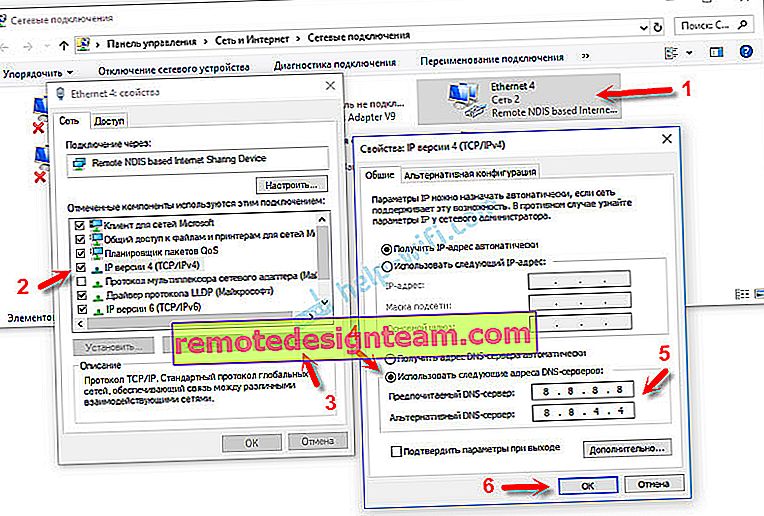Телефон с Android като модем за компютър чрез USB кабел
Не е тайна, че можете да разпространявате интернет от телефона си до други мобилни устройства и компютри. И в тази статия ще ви покажа как да използвате телефон с Android като модем за компютър или лаптоп. Когато е свързан с USB кабел. Тази схема е подходяща предимно за стационарни компютри, които нямат Wi-Fi модул. И няма да можем да ги свържем с точка за достъп до Wi-Fi, която също може да бъде стартирана по телефона.
Почти всички смартфони с Android могат да разпространяват мобилен интернет (в модемен режим) чрез Wi-Fi, Bluetooth или чрез USB кабел. Как да настроя точка за достъп до Wi-Fi, вече показах в тези статии:
- Как да разпространявам интернет от смартфон на Samsung (Android 7.0) чрез Wi-Fi
- Как да разпространявам интернет чрез Wi-Fi на Android смартфон Meizu
Но ако имате компютър или Wi-Fi не работи на лаптоп, тогава просто не можете да свържете компютъра си с Wi-Fi мрежа. В този случай можете да използвате USB кабел. Свържете телефона към компютъра и включете режима "USB модем" на телефона. И компютърът ще има достъп до Интернет през телефона (чрез мобилен оператор).

Когато телефонът работи като модем чрез кабел, той незабавно се заразява от компютъра. И ако го използвате като Wi-Fi точка за достъп, батерията се изчерпва много бързо и трябва да я свързвате през цялото време за зареждане.
Между другото, смартфон с Android може да се използва и като Wi-Fi адаптер за компютър.
Проверих на Samsung Galaxy J5. Всичко е много просто. Не е необходимо да инсталирате драйвери на компютъра си, да създавате връзки и др. Просто включете мобилните данни на телефона си (Интернет чрез EDGE, 3G, 4G), свържете го към компютъра си чрез USB и активирайте режима "USB-модем" в настройките.
Мисля, че тази функция работи абсолютно еднакво на всички телефони, работещи с Android. Не мога да го проверя сега на телефони от Huawei, Xiaomi, Lenovo, Sony, LG и др., Но ако има някакви разлики в настройките и имената, те не са критични.
Android смартфон в режим USB модем
Не е необходимо да конфигурирате нищо на вашия компютър. Между другото, компютърът ми, на който тествах всичко, работи с Windows 10.
Моля, обърнете внимание, че в модемен режим компютърът, свързан към телефона, ще използва интернет връзката чрез мобилния оператор. Следователно, ако нямате неограничен мобилен интернет, тогава е възможно таксата за интернет връзка да бъде начислена от вашия акаунт. Препоръчвам да се консултирате с поддръжката за условията на вашия тарифен план.Включете мобилния интернет (клетъчни данни) на телефона си.

След това свържете телефона си с компютъра с помощта на USB кабел.

След това в настройките на телефона (някъде в раздела „Връзки“ - „Точка за достъп и модем“) включете „USB модем“.

След няколко секунди компютърът трябва да има достъп до интернет чрез смартфон.

И ако отворите прозореца „Мрежови адаптери“, там можете да видите нова „Ethernet“ връзка.

Основното е, че компютърът има достъп до Интернет. За да го деактивирате, просто изключете режима „USB тетъринг“ в настройките на телефона.
Възможни проблеми при конфигурирането на телефона като USB модем
Тъй като нашето оборудване, оператори, настройки са различни, възможно е да възникнат някои проблеми. Нека да разгледаме най-популярните.
- Ако се появи интернет връзка, но интернет не работи, трябва да се уверите, че мобилният интернет работи на телефона. Опитайте да отворите уебсайт на телефона си чрез браузър. Може би имате някои ограничения от страна на оператора.
- Някои оператори забраняват разпространението на мобилен интернет, използвайки телефон като модем. И не само чрез USB, но и чрез Wi-Fi. Следователно, ако правите всичко правилно и интернет не работи точно, проверете с поддръжката на доставчика за такъв блок.
- Можете да опитате временно да деактивирате вашата антивирусна / защитна стена на вашия компютър.
- Ако уебсайтовете не се отварят чрез такава връзка (и програмите работят), регистрирайте DNS ръчно. В свойствата на нова мрежова връзка, която се появи след настройване на смартфон с Android като модем.
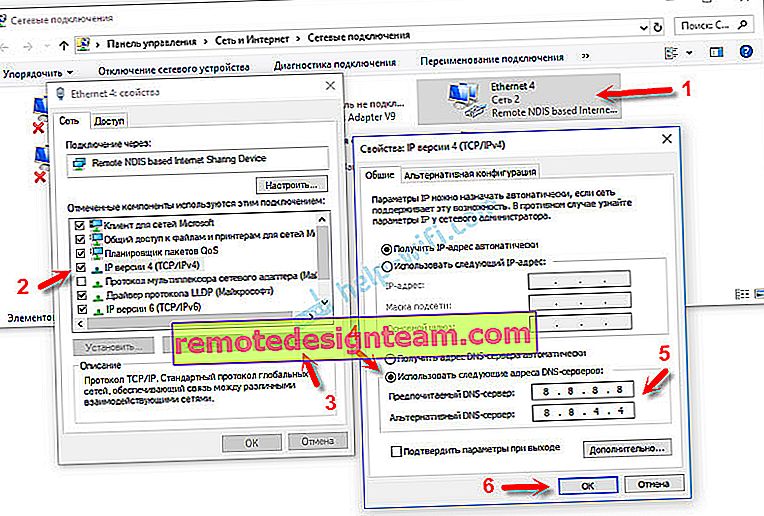
- Ако имате друг компютър или лаптоп, опитайте да го настроите. Така че можем да разберем каква е причината за проблемите.
Ако на вашия телефон такава връзка е конфигурирана по различен начин или имате полезна информация по тази тема, споделете я в коментарите (можете да прикачите и екранна снимка, за тази специална благодарност). Можете също да зададете въпрос там.